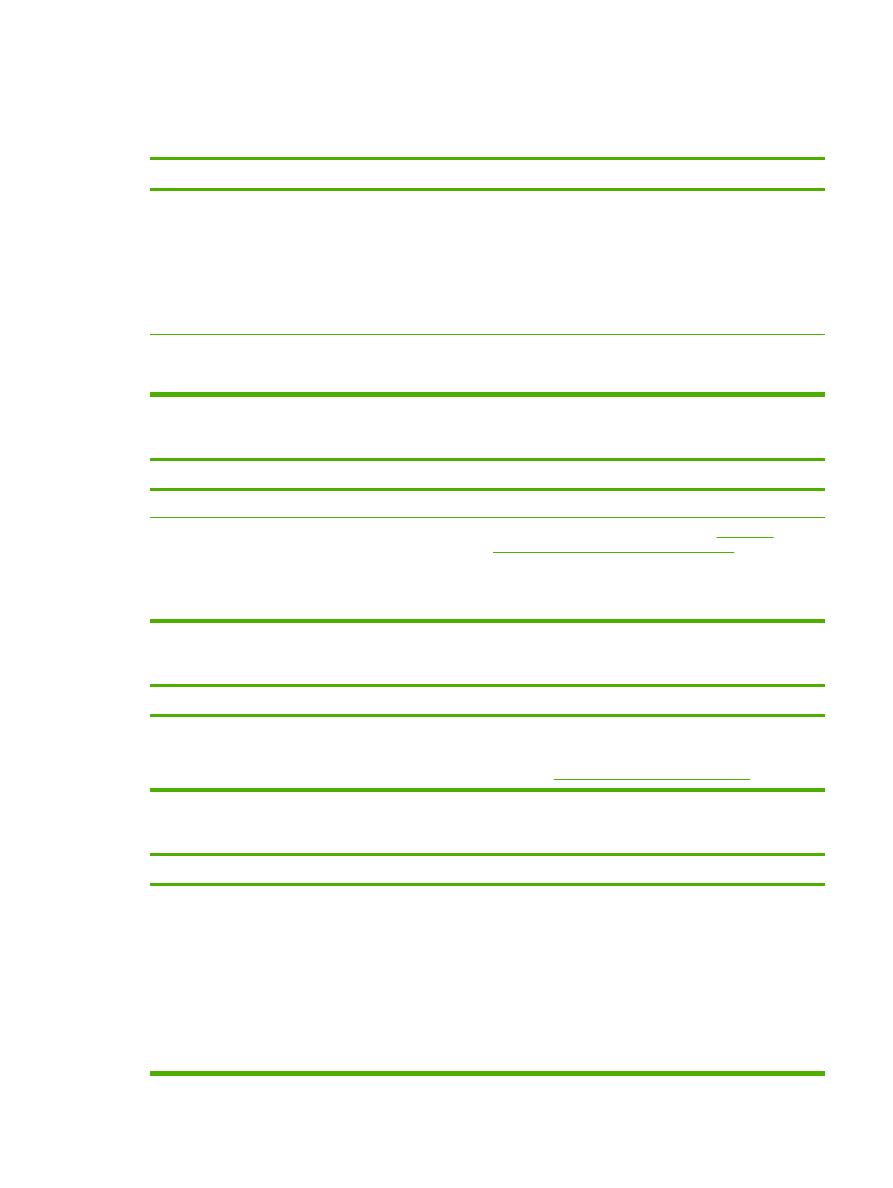
Rezolvarea problemelor generale de tipărire
Echipamentul se alimentează cu suport de tipărire din tava greşită.
Cauză
Soluţie
Selectarea tăvii din programul software ar putea fi incorectă.
În multe programe software, opţiunea pentru selecţia tăvii de
hârtie se află în meniul Page Setup (Configurare pagină) din
cadrul programului.
Verificaţi configuraţiile pentru tipul şi dimensiunea tăvii din
panoul de control.
Pentru calculatoare Macintosh, utilizaţi HP Printer Utility pentru
a schimba prioritatea tăvii.
Dimensiunea şi tipul configurate nu corespund cu dimensiunea
şi tipul suportului de tipărire încărcat în tavă.
De la panoul de control, schimbaţi dimensiunea şi tipul
configurate pentru a corespunde cu cele ale suportului de
tipărire încărcat în tavă.
Echipamentul nu trage hârtia din tavă.
Cauză
Soluţie
Tava este goală.
Încărcaţi hârtia în tavă.
Ghidajele pentru hârtie sunt reglate incorect.
Pentru a regla ghidajele corect, consultaţi
Încărcarea
suporturilor de tipărire în tăvile de alimentare.
.
Asiguraţi-vă că marginea din faţă a topului de hârtie din tavă
este la acelaşi nivel. Dacă marginea nu este la acelaşi nivel,
placa de ridicare ar putea fi împiedicată să se ridice.
Hârtia se ondulează când iese din echipament.
Cauză
Soluţie
Hârtia se îndoaie când iese în tava de ieşire superioară.
Întoarceţi hârtia pe care tipăriţi.
Reduceţi temperatura cuptorului pentru a reduce ondularea.
(Consultaţi
Meniul Print Quality (Calitate tipărire)
.)
Operaţia de tipărire este extrem de lentă.
Cauză
Soluţie
Este posibil ca operaţia să fie foarte complexă.
Viteza maximă a echipamentului nu poate fi depăşită chiar
dacă este adăugată memorie suplimentară.
Viteza de tipărire poate fi redusă în mod automat la tipărirea
pe suporturi personalizate.
Notă: Viteza va fi redusă când se tipăreşte pe hârtie îngustă
sau rotită, când se tipăreşte din tava 1 sau când modul
cuptorului este setat pentru anumite tipuri de suporturi de
tipărire.
Reduceţi complexitatea paginii sau încercaţi să configuraţi
setările pentru calitatea tipăririi. Dacă problema survine
frecvent, adăugaţi memorie la echipament.
ROWW
Rezolvarea problemelor generale de tipărire 177
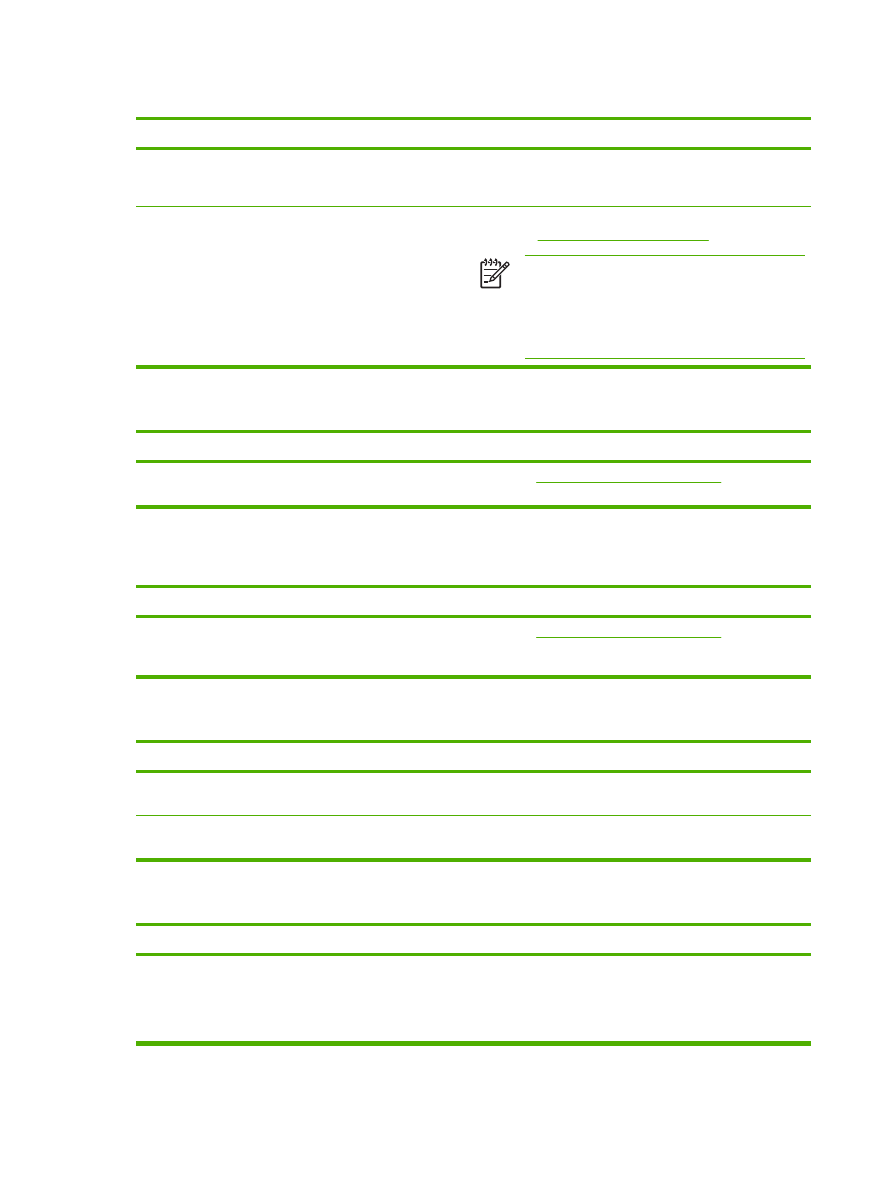
Operaţia de tipărire este extrem de lentă.
Cauză
Soluţie
Tipăriţi un fişier PDF sau PostScript (PS), dar utilizaţi un driver
de echipament PCL.
Încercaţi să utilizaţi driverul de echipament PS în locul
driverului PCL. (În mod normal puteţi să realizaţi acest lucru
dintr-un program software.)
În driverul echipamentului, opţiunea Optimize for (Optimizare
pentru) este setată la Cardstock (Carton), Heavy (Greu),
Rough (Rugos) sau Bond.
În driverul echipamentului, setaţi tipul la hârtie normală
(consultaţi
Controlul lucrărilor de imprimare
).
Notă
Dacă schimbaţi setarea la hârtie normală,
operaţia de tipărire va fi executată mai rapid. Totuşi,
dacă utilizaţi suport de tipărire greu, pentru a obţine
rezultate optime lăsaţi setarea din driverul
echipamentului la valoarea pentru carton, deşi
tipărirea ar putea fi mai lentă.
Operaţia necesită tipărirea pe ambele feţe ale hârtiei.
Cauză
Soluţie
Echipamentul este setat pentru tipărire duplex.
Consultaţi
Deschiderea driverului imprimantei
pentru a
schimba setarea sau consultaţi asistenţa online.
Operaţia de tipărire conţine o singură pagină, dar echipamentul procesează şi spatele paginii (pagina iese parţial din
echipament, apoi intră la loc).
Cauză
Soluţie
Echipamentul este setat pentru tipărire duplex. Chiar dacă
operaţia de tipărire conţine o singură pagină, echipamentul
procesează şi spatele paginii.
Consultaţi
Deschiderea driverului imprimantei
pentru a
schimba setarea sau consultaţi asistenţa online.
Paginile se tipăresc, dar sunt complet goale.
Cauză
Soluţie
Este posibil ca banda protectoare să fi rămas pe cartuşul de
tipărire.
Scoateţi cartuşul de tipărire şi îndepărtaţi banda protectoare.
Montaţi la loc cartuşul de tipărire.
Este posibil ca fişierul să conţină pagini goale.
Verificaţi fişierul şi asiguraţi-vă că acesta nu conţine pagini
albe.
Echipamentul tipăreşte, dar textul este eronat, corupt sau incomplet.
Cauză
Soluţie
Cablul echipamentului este deconectat sau defect.
Deconectaţi cablul echipamentului şi conectaţi-l la loc.
Încercaţi să tipăriţi o operaţie care ştiţi că funcţionează. Dacă
este posibil, ataşaţi cablul şi echipamentul la alt calculator şi
încercaţi să tipăriţi o operaţie care ştiţi că funcţionează. În cele
din urmă, încercaţi un alt cablu.
178 Capitol 11 Rezolvarea problemelor
ROWW
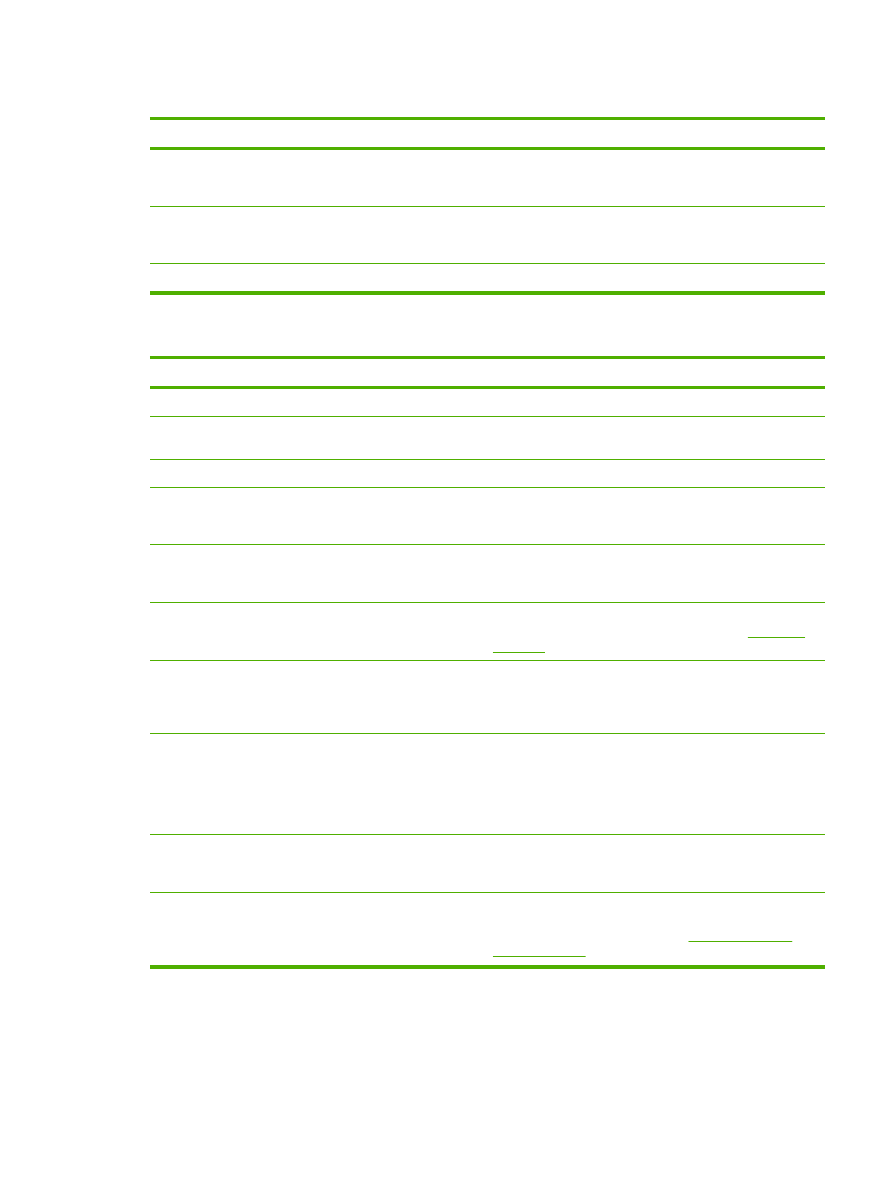
Echipamentul tipăreşte, dar textul este eronat, corupt sau incomplet.
Cauză
Soluţie
Echipamentul este într-o reţea sau echipamentul partajat nu
primeşte un semnal clar.
Deconectaţi dispozitivul de la reţea şi utilizaţi cablul USB
pentru a ataşa echipamentul direct la un calculator. Tipăriţi o
operaţie care ştiţi că funcţionează.
În software a fost selectat un driver greşit.
Consultaţi meniul de selectare a echipamentului din software
pentru a vă asigura că este selectat un echipament
HP LaserJet M5025 sau HP LaserJet M5035.
Programul software funcţionează eronat.
Încercaţi să tipăriţi o operaţie din alt program.
Echipamentul nu răspunde când selectaţi opţiunea Print (Tipărire) din software.
Cauză
Soluţie
Echipamentul nu mai are suporturi de tipărire .
Adăugaţi suporturi de tipărire.
Echipamentul ar putea fi în modul de alimentare manuală.
Schimbaţi modul echipamentului la altul decât alimentare
manuală.
Cablul dintre calculator şi echipament nu este conectat corect. Deconectaţi cablul şi reconectaţi-l.
Cablul echipamentului este defect.
Dacă este posibil, conectaţi cablul la alt calculator şi tipăriţi o
operaţie care ştiţi că funcţionează. Încercaţi să utilizaţi alt
cablu.
În software a fost selectat un echipament greşit.
Consultaţi meniul de selectare a echipamentului din software
pentru a vă asigura că este selectat un echipament
HP LaserJet M5025 sau HP LaserJet M5035.
Este posibil ca în echipament să fi survenit un blocaj.
Înlăturaţi blocajele acordând atenţie sporită zonei duplexorului
(dacă modelul dvs. are un duplexor). Consultaţi
Eliminarea
blocajelor
.
Software-ul pentru echipament nu este configurat pentru portul
acestuia.
Consultaţi meniul de selectare a echipamentului din software
pentru a vă asigura că este utilizat portul corect. În cazul în
care calculatorul are mai multe porturi, asiguraţi-vă că
echipamentul este conectat la portul corect.
Echipamentul este într-o reţea şi nu primeşte semnal.
Deconectaţi echipamentul de la reţea şi utilizaţi cablul USB
pentru a ataşa echipamentul direct la un calculator. Reinstalaţi
software-ul de tipărire. Tipăriţi o operaţie care ştiţi că
funcţionează.
Eliminaţi toate operaţiile oprite din coada de tipărire.
Echipamentul nu este alimentat.
Dacă nu este aprins nici un led, verificaţi conexiunile cablului
de alimentare. Verificaţi comutatorul de alimentare. Verificaţi
sursa de alimentare.
Echipamentul nu funcţionează corect.
Consultaţi mesajele şi luminile de pe afişajul panoului de
control pentru a stabili dacă echipamentul indică erori.
Observaţi fiecare mesaj şi consultaţi
Mesajele afişate pe
panoul de control
.
ROWW
Rezolvarea problemelor generale de tipărire 179